Vous êtes probablement familier avec Dropbox. C'est un outil comme SkyDrive ou SugarSync qui vous permet de stocker vos fichiers dans le cloud pour y accéder depuis n'importe quel ordinateur ou appareil mobile.
Bien que vous utilisiez simplement Dropbox pour la gestion de projet, le partage de fichiers ou simplement la synchronisation, plusieurs piratages vous feront rapidement passer d’utilisateur standard à utilisateur expérimenté.
Découvrez ces quatre astuces Dropbox que vous ne connaissiez probablement pas:

Une autre façon de télécharger des fichiers
Pour télécharger des fichiers sur votre Dropbox, vous devez normalement faire glisser le curseur sur votre bureau ou les télécharger via le client Web. Au lieu de cela, il peut arriver que le téléchargement par courrier électronique soit plus approprié. Accédez à sendtodropbox.com, où vous obtiendrez une adresse électronique personnalisée. Tous les courriels contenant des pièces jointes envoyées à cette adresse seront chargés sur votre Dropbox dans un dossier "Pièces jointes". Sinon, URLdroplet.com vous permet de télécharger des liens cibles directement dans votre boîte de dialogue. Il vous suffit de saisir un lien, tel qu'un fichier PDF de menu nutritionnel, de le coller dans l'URL Droplet, et InterWebs l'utilisera à partir de là.
Commencer à télécharger des torrents (légaux) à distance
Vous pouvez utiliser Dropbox pour commencer à télécharger des torrents à distance, afin qu’ils soient prêts à votre retour à la maison. Assurez-vous simplement que vous avez la permission légale de transférer ces fichiers. Voici comment le configurer dans uTorrent (bien que le processus soit similaire pour les autres clients BitTorrent):
Windows: Ouvrez uTorrent et accédez à Préférences> Répertoires. Cochez la case "Charger automatiquement les torrents à partir de" et sélectionnez votre dossier Dropbox.
Mac OS X: Ouvrez uTorrent et accédez à Préférences> Téléchargements. Cochez la case "Ouvrir automatiquement les fichiers torrent se trouvant dans" et naviguez pour sélectionner votre dossier Dropbox. Cochez également "Démarrer le transfert après avoir ouvert chaque fichier torrent".
Faites de Dropbox votre dossier de documents par défaut
Lifehacker fait remarquer que, Dropbox n'étant pas votre dossier de documents par défaut, il est facile d'oublier de sauvegarder vos fichiers importants. Alors, pourquoi ne pas en faire votre dossier de documentation par défaut?
Windows 7 ou Vista: Cliquez avec le bouton droit de la souris sur Mes documents> Propriétés> Emplacement. Sélectionnez "Déplacer" et localisez votre Dropbox.
Mac OS X: Ouvrez Terminal (recherchez-le dans Spotlight) et tapez cd Dropbox . Appuyez sur Entrée, puis tapez ln -s ~ / Documents / Documents . Appuyez sur Entrée et regardez la magie se produire.
Notez également que Dropbox enregistre toutes les versions de chaque document pendant 30 jours. Rendez-vous sur l'interface Web de Dropbox, survolez le fichier, puis cliquez sur la flèche pour afficher les versions précédentes.
Créez votre propre flux de photos
Pourquoi attendre que Apple publie son produit de flux de photos pour synchroniser toutes vos photos? Avec les applications Android et iPhone, téléchargez des photos directement sur votre Dropbox ou prenez des instantanés dans l'application elle-même (Android uniquement). Créez un dossier dans le dossier Photos de votre Dropbox. Cela vous permettra également de le partager avec d'autres.
Conseil bonus: obtenez de l'espace de stockage gratuit
Bien que la plupart des utilisateurs soient au courant, rappelez-vous que Dropbox vous offre 250 Mo d'espace de stockage gratuit pour chaque ami que vous parrainez. Laissez donc votre lien de parrainage dans les commentaires, votre profil Facebook et votre flux Twitter, car vous pouvez gagner jusqu'à 8 Go de stockage gratuit.
Bonne Dropboxing!




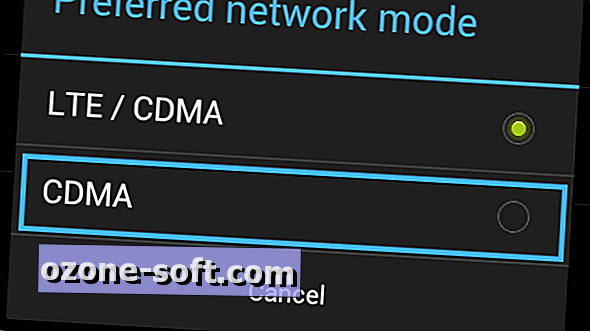




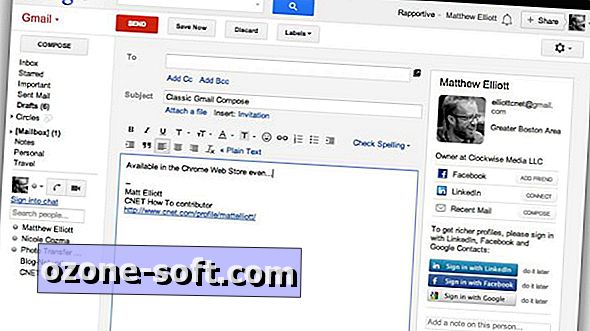



Laissez Vos Commentaires